

By Vernon Roderick, Dernière mise à jour: July 5, 2018
Maintenant il y a beaucoup de façons que les gens peuvent faire cela et de cela est de restaurer l'iPhone en utilisant iTunesIl existe rarement une raison pour que les utilisateurs restaurent leur iPhone, à moins de résoudre un problème nécessitant une restauration ou de vendre leur appareil à quelqu'un d'autre. Ce n’est pas considéré comme le meilleur moyen de le faire, mais il est possible de restaurer l'iPhone en utilisant iTunes. Avec cette méthode, les utilisateurs peuvent restaurer le téléphone aux paramètres d'usine ou restaurer l'iPhone à l'aide de la sauvegarde qu'ils ont enregistrée dans iTunes. Quelle que soit la méthode choisie, il vous sera présenté ici comment savoir comment sauvegarder et restaurer un iPhone avec iTunes.
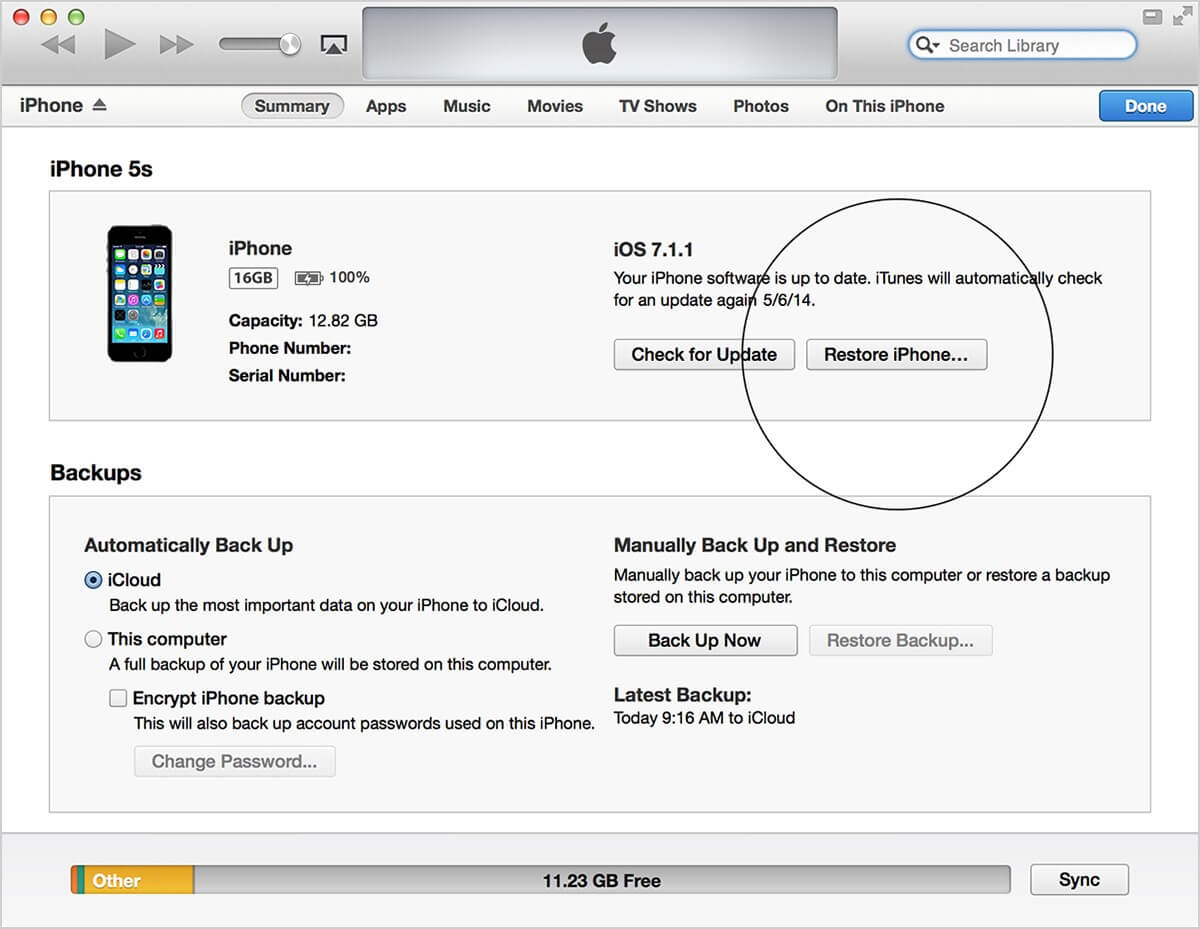
Partie 1. Comment restaurer l'iPhone à la configuration d'usine à l'aide d'iTunes?Partie 2. Comment restaurer l'iPhone en utilisant la sauvegarde depuis iTunes?Partie 3. Comment pouvons-nous restaurer l'iPhone sans iTunes gratuit?Partie 4. Conclusion.Guide vidéo: Comment restaurer un iPhone sans iTunes gratuitement?
Les gens LIRE AUSSIRécupération d'iTunes: Comment récupérer des photos à partir d'une sauvegarde iTunesComment faire pour récupérer l'historique des appels supprimés à partir du fichier de sauvegarde iCloud
La restauration des paramètres d'usine de l'iPhone signifie que les utilisateurs remettent les paramètres de base de l'iPhone, moins toutes les données et tous les add-ons qu'ils ont installés. Cela revient à rétablir les paramètres du périphérique lors de son premier achat. Toutes les données, fichiers et mises à jour seront supprimés, ainsi que certains problèmes que le téléphone pourrait rencontrer. Le seul moyen pour que les utilisateurs retrouvent leur ancien paramètre est de le sauvegarder avant de le restaurer aux paramètres d'usine. Il est maintenant possible de restaurer l'iPhone aux paramètres d'usine à l'aide d'iTunes. Voici comment procéder:
Une fois la restauration de l'iPhone à l'aide d'iTunes confirmée, iTunes commence à effacer toutes les données de l'appareil et à installer la dernière version d'iOS. Cela peut généralement résoudre un grand nombre de problèmes que les utilisateurs peuvent avoir rencontrés avec iOS.
Si les utilisateurs peuvent stocker des données de sauvegarde et des informations sur leur iPhone sur iTunes, ils peuvent l'utiliser pour restaurer les paramètres de leur appareil.
Voici comment le faire:
1. Ouvrez iTunes sur Mac ou PC
2. Connectez l'iPhone à l'ordinateur portable ou au bureau à l'aide d'un câble USB, puis entrez le code si nécessaire.
3. Une fois l’iPhone installé avec succès, une icône apparaîtra sur l’appareil pour que les utilisateurs cliquent dessus.
4. Si l'iOS dans le périphérique est déjà vieux, une erreur se produira et c'est ce qui doit être fait
5. Dans iTunes, appuyez sur Configurer en tant que nouveau au lieu de Restaurer
6. Appuyez sur si la restauration à partir de la sauvegarde a été tapée pour revenir à l'écran de configuration
7. Suivez simplement les étapes restantes
8. Les personnes peuvent déjà ignorer l'identifiant Apple, le code d'accès et l'ID tactile
9. Une fois l'installation terminée, il est temps de mettre à jour iOS vers la dernière version
10. Une fois cela fait, le périphérique redémarrera automatiquement, les utilisateurs devront simplement effacer le périphérique iOS.
11. Appuyez sur Paramètres> Général> Réinitialiser> Effacer tout le contenu et les paramètres
12. Il redémarrera alors les gens peuvent maintenant commencer à restaurer leur iPhone en utilisant la sauvegarde d'iTunes
13. S'il n'y a pas de problème avec la version iOS, l'étape suivante consiste à choisir la taille et la date de chaque sauvegarde disponible.
15. Choisissez le plus approprié puis appuyez sur Restaurer
16. Si la sauvegarde est cryptée, il faudra un mot de passe pour continuer
17. Gardez l'iPhone connecté à l'ordinateur portable ou au bureau, même après le redémarrage.
18. Une fois le périphérique synchronisé, il est désormais possible de le déconnecter de l'ordinateur.
FoneDog Mobile Solution Provider a un programme appelé Sauvegarde et restauration des données iOS, conçu pour permettre aux utilisateurs de sauvegarder l’ensemble de leurs fichiers, photos, vidéos et informations, sans soucis ni problèmes.
Le programme permet de sauvegarder les données et de les restaurer en un seul clic. Et il a la version d'essai gratuite de 30-jour, cliquez dessus et l'essayer.
Pour sauvegarder leurs données à l'aide du programme, les utilisateurs doivent d'abord connecter leur iPhone à un Mac ou à un PC et installer le logiciel de sauvegarde et de restauration de données iOS à partir de FoneDog.
Ensuite, ils doivent ouvrir FoneDog Toolkit - iOS Toolkit et cliquer sur iOS Backup & Restore et choisir Sauvegarde de données iOS.

Ils seront dirigés vers une page où ils choisiront le mode de sauvegarde de données qu'ils utiliseront, soit la sauvegarde standard ou la sauvegarde cryptée, où les utilisateurs trouveront un mot de passe pour ajouter une protection supplémentaire.
Après avoir sélectionné le mode, il est temps de cliquer sur Commencer puis choisissez les données et les fichiers à sauvegarder.

Une fois la sélection effectuée, FoneDog Toolkit commencera à sauvegarder les données et affichera le nom et la taille de la sauvegarde une fois celle-ci terminée.
Maintenant que les fichiers iPhone ont été sauvegardés, les utilisateurs peuvent les restaurer sur leur appareil chaque fois que cela est nécessaire.

Pour restaurer les données de l'iPhone, les utilisateurs doivent sélectionner la restauration de données iOS cette fois. La boîte à outils FoneDog affichera toutes les sauvegardes dont ils disposent, ils verront généralement la date et la taille de la sauvegarde.
Ils doivent choisir le bon puis cliquez Voir maintenant.

La boîte à outils FoneDog commencera à analyser les fichiers de sauvegarde. Une fois cela fait, les utilisateurs pourront prévisualiser chaque élément disponible pour la sauvegarde et sélectionner les données à restaurer.
Une fois le choix effectué, la boîte à outils FoneDog restaure les données sélectionnées sur l’iPhone.

La meilleure partie de la Sauvegarde et restauration des données iOS est qu'il a une période d'essai gratuite pour permettre aux gens de le tester avant de l'acheter. De cette manière, ils peuvent voir si c'est quelque chose dont ils ont besoin ou veulent pour leur iPhone.
Il arrive parfois que des utilisateurs aient besoin de restaurer leur iPhone, soit pour résoudre un problème, soit pour revenir au réglage d'usine, car ils le vendront à quelqu'un d'autre. Bien qu'ils puissent faire tout cela avec iTunes, ce n'est clairement pas la meilleure façon de le faire.
Mais avec l'aide de Sauvegarde et restauration de données iOS de FoneDog, sauvegarder des fichiers et les restaurer sur l’iPhone devient une tâche facile et simple. Le programme peut également être installé sur Mac ou Windows, garantissant ainsi que les utilisateurs n'auront aucun problème à sauvegarder ou restaurer les données de leur iPhone, quel que soit l'ordinateur utilisé. Pour une sauvegarde et une restauration faciles de vos données sur l'iPhone , puis la sauvegarde et la restauration des données iOS de FoneDog est le programme dont vous aurez besoin.
Je ne sais pas comment sauvegarde et restaurer l'iPhone en utilisant iTunes gratuitement? Vous êtes au bon endroit, il s'agit d'un outil utile FoneDog iOS Data Backup et Restore peut vous aider à faire cela, cliquez sur le lecteur pour voir comment cela fonctionne pour vous.
Laisser un commentaire
Commentaire
iOS Data Backup & Restore
Sauvegardez vos données sur PC et restaurez de manière sélective les données iOS à partir de sauvegardes.
Essai Gratuit Essai GratuitArticles Populaires
/
INTÉRESSANTTERNE
/
SIMPLEDIFFICILE
Je vous remercie! Voici vos choix:
Excellent
Évaluation: 4.6 / 5 (basé sur 107 notes)